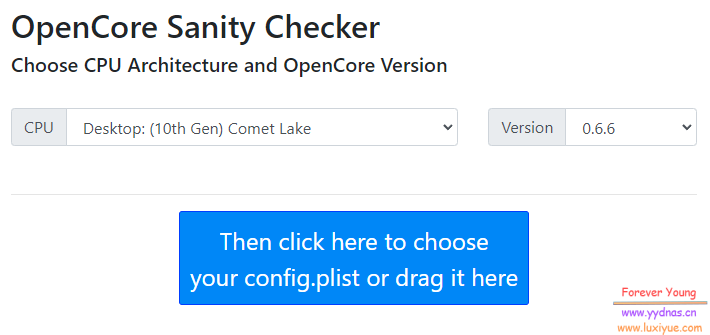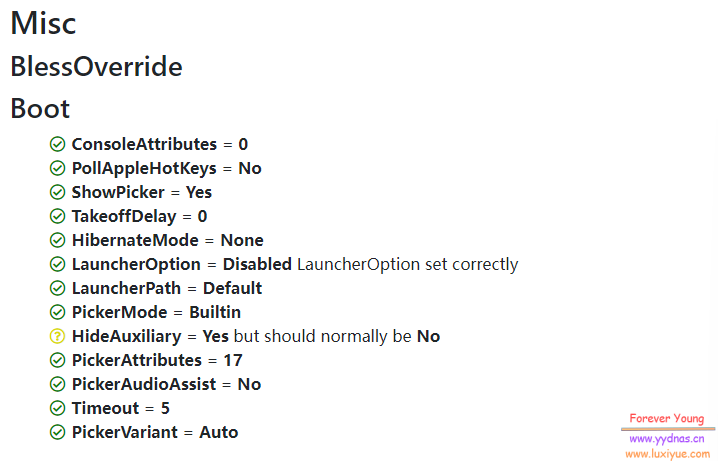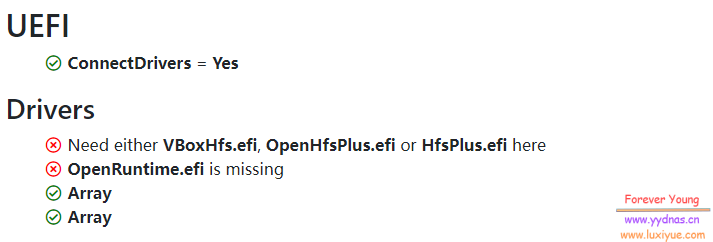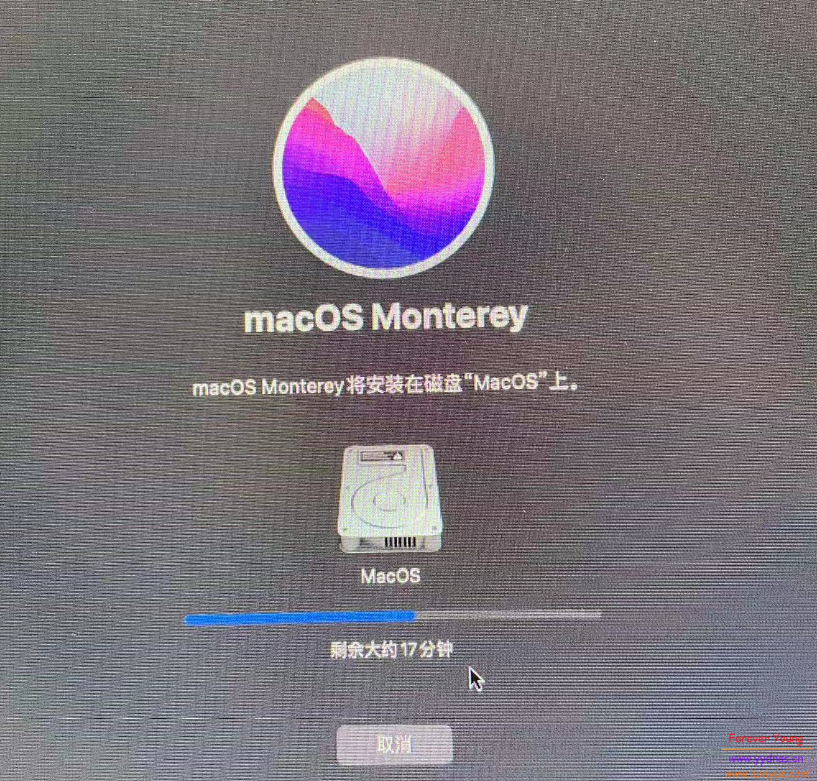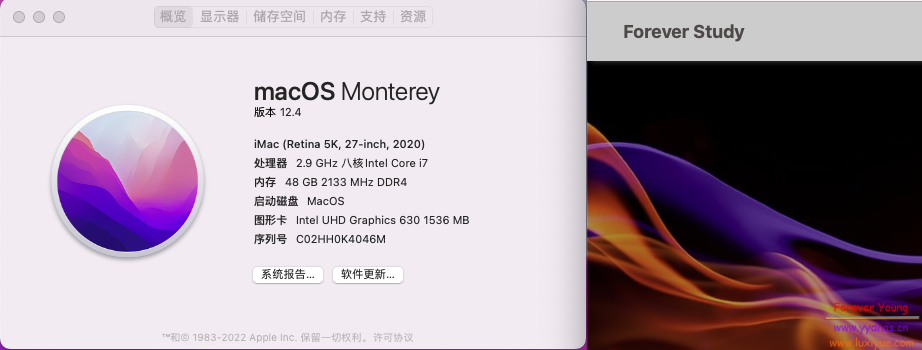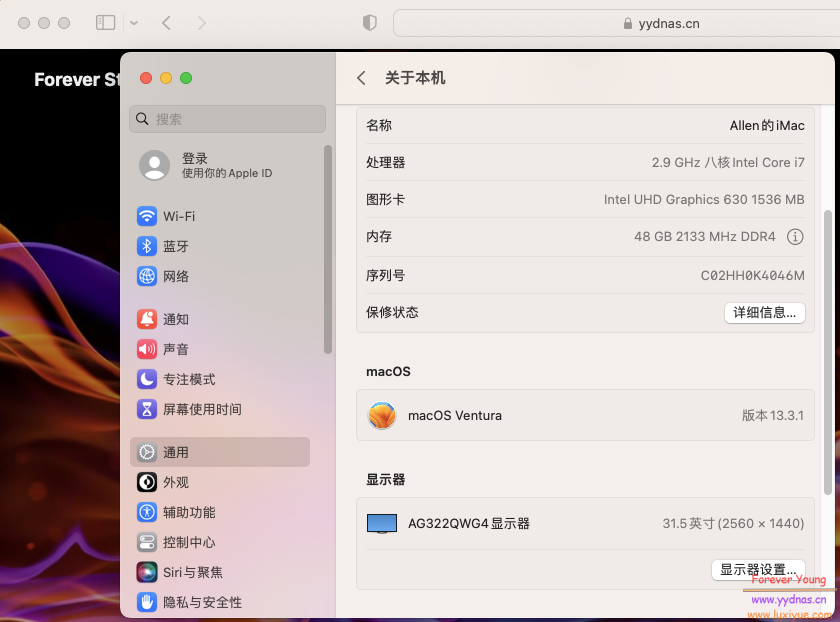OpenCore黑苹果安装成功案列
前言
之前装了一次黑苹果没有安装成功,详见:OpenCore黑苹果安装指导
今天周末在家没啥事,就来填一下这个坑。
用的还是我现在这台电脑:
CPU:Intel 10700
显卡:GTX 1060
其他配置略
由于每台电脑的配置不一样,导致中间过程有很大差异,这边我尽量把过程思路写的详细一点。
步骤
第一步:准备环节
我统计了一下,总共需要这些软件:
AIDA64 :用于查看系统各个硬件信息,根据Finding your hardware界面,将你电脑的CPU/存储/网络/主板/音频的设备信息截图下来
balenaEtcher :制作U盘镜像工具
DiskGenius :磁盘工具,不用多说。网上自行下载。
ProperTree 或者 OCAuxiliaryTools :修改
config.plist的软件推荐大家使用 OCAuxiliaryTools ,这个软件支持中文,操作也方便,如果完全没用过黑苹果的话,建议还是和官方的教程一样,使用 ProperTree 。
GenSMBIOS :生成序列号的工具
还需要一个U盘:不低于16G。
第二步:EFI文件夹
根据 Adding The Base OpenCore Files ,制作出一个最简单的EFI文件夹。
第三步:配置EFI文件夹内容
这一步可以说是重中之重,仔细阅读官方的 Gathering files界面 ,将必要的文件都收集起来放在相应的文件夹内。
SSDTs 根据自己的CPU下载,预构建的就行,不用执行编译。
第四步:配置config.plist
这一步是核心,一定要根据 config.plist Setup 来配置。
第五步:检查config.plist
当你完成上述步骤之后,这边推荐一个神奇的网站:OpenCore Sanity Checker 。
只需选择对应的CPU,然后将你的 config.plist ,上传上去,它就能帮你再次检查一遍。
有黄色或者红色显示的,打开 config.plist ,跳转到对于的地方进行更改即可。
到了这一步,其实你离成功只有10%的距离了。
这边其实不知道是不是这个网站的问题,这个地方总是显示的是错误的。
后来我直接尝试安装后发现,没有卡代码的现象
第六步:下载镜像
任意下载一个黑苹果的系统镜像(不用最新的,后续可以直接升级)。
分享几个下载系统的地址:
macOS BigSur 11.1 20C69 正式版 with Clover 5127原版镜像
第七步:制作启动U盘
使用 balenaEtcher 工具,将上面下载下来的镜像烧录到U盘内,等到最后提示烧录成功。
打开 DiskGenius,找到U盘,对应U盘下面应该可以看到有一个 EFI 的文件夹,将这个EFI文件夹内的文件全部删除,然后将你制作的EFI的文件夹的内容全部拖进去。
第八步:BIOS设置
禁用
- Fast Boot 快速启动
- CFG Lock CFG锁
- VT-d Hyper Threading
- CSM 兼容性支持模块
启用
- VT-x VT-x
- Above 4G decoding 大于4G地址空间解码
- Hyper Threading 超线程
- Execute Disable Bit 执行禁止位
- EHCI/XHCI Hand-off 接手EHCI/XHCI控制
- OS type:Windows 8.1/10 操作系统类型Windows8.1/10
第九步:启动
这时候可以使用U盘引导启动了。会有一个 Install MacOS 的选项。
友情提醒:
一般来说,如果你的磁盘全部已经分配完的话,是无法安装的,这个时候需要想办法搞个WinPE或者直接在Windows界面去把磁盘分一点出来(磁盘必须是未分配的状态)
还有一个注意的地方是:如果你平时显示器插在独立显卡的接口上,一定要插到主板的显卡接口上(对于我的GTX1060来说)
安装
安装过程会重启3-5次,过程大概要半小时。
安装完成
当我完成的时候就已经能够全部识别出来了,网络也是正常连接,没有发现问题。
然后我就尝试了直接升级到最新的 Ventura 13.3.1 ,非常顺畅的升级成功了。
最后
后来又体验了一个小时左右,使用也是一点都不卡,也没有任何错误提示。可以说这是一次非常成功的安装。
但是,我还是换回了windows,无它,独立显卡不能使用,很鸡肋。全靠CPU的核显,虽然用着没问题,但是本着物尽其用的想法,觉得闲置一个独显,没必要。
总算是把前面那个坑填完了,说真的,一开始我自己都不确定能不能成功,幸好这一天没有白费。